
如何关闭Windows安全中心?几种方法教你轻松解决
Windows安全中心是Windows系统中自带的安全工具,它能够增强系统的安全性,但是也有一些用户觉得安全中心占用系统资源,有点多余,想要关闭。本文将为你介绍几种关闭Windows安全中心的方法。
方法一:组策略禁用法
- 打开电脑,按下“Win+R”进入命令窗口;
- 在弹出的运行工具中,输入组策略命令“gpedit.msc”,并点击确定;
- 依次点击打开“本地计算机配置”-“管理模板”-“Windows组件”-“Windows Defender防病毒”;
- 双击“Windows Defender”,在右侧选择“关闭 Microsoft Defender 防病毒”选项;
- 在弹出的对话框中,选择“已启用”选项,并点击下方“确定”即可。
方法二:安全中心临时关闭法
- 打开电脑,按下“Win+i”,打开Windows设置界面;
- 在下拉选项中,点击“更新和安全”选项;
- 在弹出的界面中,选择左侧的“Windows安全中心”,右侧找到“病毒和威胁防护”选项,并双击打开;
- 在病毒和威胁防护设置下面,找到“管理设置”双击打开;
- 在“病毒和威胁防护”设置界面,关闭“实时保护”,关闭“云提供的保护”,关闭“自动提交样本”三个选项,即可临时关闭Windows Defender。
方法三:服务禁用法
- 按“win+r”开启运行窗口,输入命令“services.msc”,点击回车键确定;
- 进入服务功能界面,大家点击“Security Center”,右键选择“属性”;
- 将启动种类更改为“禁用”即可。
方法四:属性修改法
- 按键盘上的“win+R”打开运行窗口,输入“services.msc”并回车;
- 在打开的服务功能界面中找到“Security Center”,双击打开该服务;
- 将启动类型设置为“自动(延迟启动)”,点击应用;
- 打开“控制面板”,选择“系统和安全”;
- 点击界面左侧的“更改安全和维护设置”;
- 将新打开的安全和维护界面中可以勾选的内容全部去除勾选,然后点击应用并确定即可。
以上就是几种关闭Windows安全中心的方法,不同的方法适用于不同的场景和需求。如果你也需要关闭Windows安全中心,可以根据自己的实际情况选择适合自己的方法进行操作。
未经允许不得转载:免责声明:本文由用户上传,如有侵权请联系删除!
 随码网
随码网














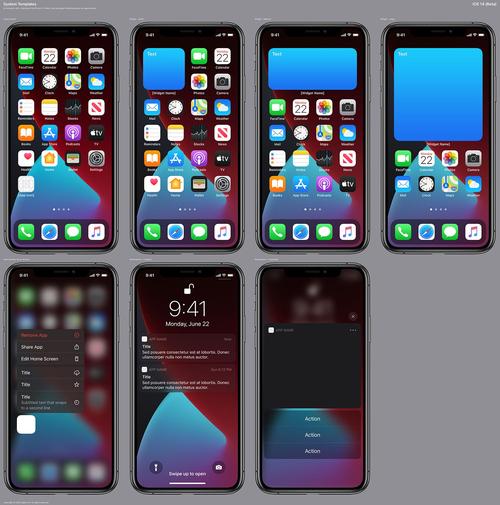


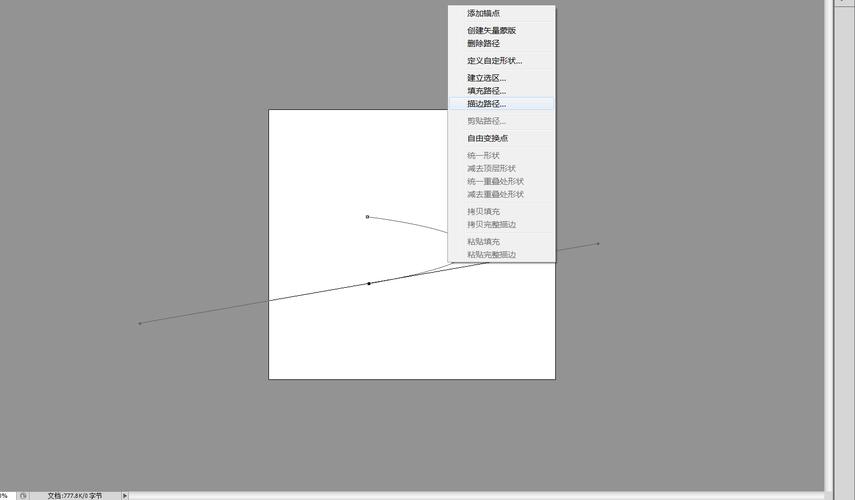
最新评论
这个文章解决了我多年在编程语言的看法,很中肯
这里可以学到前端,后端,大数据,AI技术,赞
这个站真不错,包括前端,后端,java,python,php的等各种编程语言,还有大数据和人工智能教程
vue,angular,C++和其他语言都有相关的教程
这个站我能学到python和人工智能相关的经验